Reklāma
Lasīšana nav dialogs starp jums un autoru, bet drīzāk izpausme no teksta uz jūsu smadzenēm. Kad jūs anotējat, jūsu prātā veidojas kontekstuālas attiecības ar dokumentu. Tas ietver faktus, kritiku, saites uz saistītiem dokumentiem vai tīmekļa saites, labākas navigācijas norādes un daudz ko citu.
Varat anotēt savas e-grāmatas, izmantojot marķiera rīku, komentēšanas rīku, pasvītrojumus, norāžu bultiņas un daudz ko citu. Mēs parādīsim jums sešus Android ierīču EPUB lasītājus, kas ļauj jums anotēt e-grāmatas un eksportēt piezīmes dažādos formātos.
1. Amazones iekurt
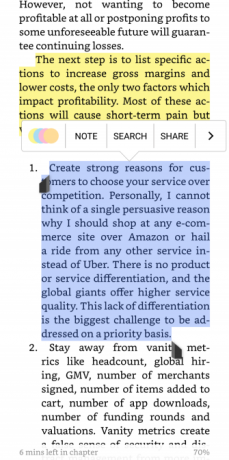


Amazon Kindle ir daudzplatformu e-grāmatu lasītājs, kas piedāvā tirgus, lasītāja un bibliotēkas pārvaldības funkcijas. Lietotne Kindle piedāvā daudzas iespējas lasīšanas vides iestatīšanai atbilstoši jūsu vajadzībām. Jūs varat pielāgot ekrāna spilgtumu, iestatīt vēlamo ekrāna orientāciju, pārslēgties uz nakts režīmu, pielāgot fontu un daudz ko citu.
Anotēt un skatīt piezīmes
Pieskarieties vārdam un turiet to, pēc tam velciet marķieri uz teikuma vai rindkopas beigām. Izcelšanas rīki parādīsies, kad pacelsit pirkstu no ekrāna. Krāsu atlasītāja lodziņā izvēlieties krāsu, kuru vēlaties izmantot. Lai pievienotu piezīmi, atlasiet iezīmēto tekstu un piesitiet
Piezīme. Kad parādās piezīmju logs, ierakstiet piezīmes un piesitiet Saglabāt.Lietotne Kindle neļauj eksportēt piezīmes tieši uz jūsu ierīci. Tā vietā varat apskatīt saglabātos izceltos nosaukumus, kas sakārtoti zem nosaukumiem, kas atrodas jūsu Izceļ Amazon Kindle. Visjaunāk atjauninātās grāmatas aizņem kolonnu kreisajā pusē ar piezīmēm labajā panelī.
Eksportējiet piezīmes, izmantojot trešo pušu lietotnes
Grāmatvedība ir Javascript grāmatzīme, kas ļauj viegli iegūt svarīgākos un piezīmes no e-grāmatām. Grāmatzīme izveido vienu lapu ar skaidri izteiktiem akcentiem un piezīmēm. Varat to kopēt starpliktuvē vai lejupielādēt anotācijas kā TXT, JSON vai XML.
Izgriezumi.io ir vēl viena tīmekļa lietotne piezīmju pārvaldīšanai. Instalējiet paplašinājumu no Chrome interneta veikals. Pēc tam dodieties uz lapu Amazon Kindle Highlights un noklikšķiniet uz paplašinājumu. Tīmekļa lietotne ļauj rediģēt, meklēt, atzīmēt un anotēt izgriezumus. Tas arī ļauj meklēt piezīmes pēc nosaukuma, autora, satura un veida.
Lejupielādēt:Amazones iekurt (Bezmaksas)
2. Google Play grāmatas



Google Play grāmatas ir daudzfunkciju lietotne grāmatu pirkšanai un lasīšanai visās jūsu īpašumā esošajās ierīcēs. Saskarne ir vienkārša un pielāgojama, lai nodrošinātu vienmērīgu lasīšanas pieredzi. Jūs varat mainīt fontu, fonta lielumu, ekrāna spilgtumu, pārslēgties uz sēpijas vai melnām tēmām un daudz ko citu.
Anotēt un eksportēt piezīmes
Atveriet savu e-grāmatu un ilgi nospiediet vārdus, kurus vēlaties izcelt. Ar pirkstu velciet zilo marķieri uz teikuma vai rindkopas beigām. Parādītajā uznirstošajā logā pieskarieties Iezīmējiet. Lai pievienotu piezīmi, atlasiet iezīmēto tekstu un piesitiet Piezīme.
Kad esat apmierināts ar iezīmēšanu, pieskarieties lapas centram, pēc tam - Saturs ekrāna augšējā labajā stūrī. Šeit varat pārlūkot rakstīto satura tabulu, grāmatzīmes un piezīmes. Play grāmatas neļauj tieši eksportēt piezīmes. Tā vietā tas tiek saglabāts Google dokumentu failā.
Lai piezīmes būtu parocīgas, ievadiet Hamburgera izvēlne> Iestatījumi un ieslēdziet Saglabājiet piezīmes, izceltos un grāmatzīmes Google diskā. Pēc noklusējuma fails tiek saglabāts mapē ar nosaukumu Spēlēt piezīmes par grāmatām. Bet mapi var pārdēvēt, izmantojot Iestatījumi. Tagad dodieties uz Google disku, un failu varat saglabāt kā TXT, HTML vai PDF.
Papildinājumu funkcijas
Play grāmatas atšķir no citām grāmatnīcām ar to, ka ļauj augšupielādēt savu e-grāmatu kolekciju. To darot, jūs varat lejupielādēt šīs grāmatas uz jebkuru ierīci un sinhronizēt arī anotācijas.
Ja esat jaunas valodas apguve, tad Play grāmatas arī ļauj iemācīties jaunus vārdus. Atlasiet visu tekstu, kuru esat izcēlis, un pēc tam piesitiet Tulkot. Tulkošanas funkcija fonā izmanto Google Translate.
Lejupielādēt:Google Play grāmatas (Bezmaksas)
3. Mēness + lasītājs



Mēness + lasītājs ir novatorisks e-grāmatu lasītājs, kas paredzēts, lai sniegtu jums pilnīgu kontroli pār lasīšanas pieredzi. Varat precīzi noregulēt ekrāna spilgtumu un vienkārši pieskarieties ekrānam, lai pārslēgtos starp dienas un nakts režīmu.
Iekšā Kontroles iespējas, pēc nepieciešamības varat mainīt vadības taustiņus īsai nospiešanai, ilgi nospiešanai un vairāku pieskārienu žestiem. Iekšā Vizuālās iespējas, varat iestatīt fonta veidu, lielumu, izlīdzināšanu, atstarpes un citu.
Anotēt un eksportēt piezīmes
Lai izveidotu izcēlumu, ar pirkstu velciet zilo marķieri teikuma vai rindkopas beigās. Parādītajā uznirstošajā logā pieskarieties Iezīmējiet. Krāsu atlasītāja lodziņā izvēlieties krāsu, kuru vēlaties izcelt. Varat arī pasvītrot vai izsvītrot dažādu krāsu tekstu. Krāns Piezīme lai pievienotu vairāk informācijas par atlasīto tekstu.
Kad pieskaraties Saglabāt, tekstā parādīsies caurspīdīga lipīga piezīme. Pēc veselas nodaļas iezīmēšanas pieskarieties Grāmatzīmes pogu Daliesun izvēlieties eksportēt piezīmes un izcēlumus kā TXT vai HTML. Ja vēlaties, varat izveidot sadaļu šeit OneNote un sāciet veikt labākas piezīmes 12 padomi, kā labāk ņemt piezīmes, izmantojot Microsoft OneNoteŠie 12 padomi parāda, kā labāk veikt piezīmes MIcrosoft OneNote. Mūsdienās digitālo piezīmju veikšana ir saistīta ne tikai ar prasmēm, bet arī ar rīku. Lasīt vairāk .
Lietotne arī ļauj sinhronizēt lasīšanas pozīcijas un anotācijas (MRPO faila formātā) ar Google disku. Krāns Dažādi, pēc tam pārbaudiet Sinhronizējiet lasīšanas pozīcijas, izmantojot Google disku. Kad pieskaraties Rezerves vai Atjaunot, tas ļauj sinhronizēt un atjaunot lasīšanas pozīcijas citās ierīcēs.
Lejupielādēt:Mēness + lasītājs (Bezmaksas) | Mēness + Reader Pro ($5)
4. eLibrary pārvaldnieks
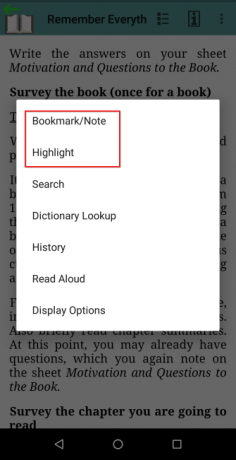


Ja savā ierīcē pārvaldāt simtiem e-grāmatu, tad ir nepatīkami rīkoties ar metadatiem un informāciju par grāmatām. Jums, iespējams, ir grāmatas ar nepilnīgu informāciju, piemēram, nosaukums, žanrs un autors. eLibrary pārvaldnieks atrisina šo problēmu, ļaujot rediģēt, iegūt un pārvaldīt metadatu īpašumu bez taras.
eLibrary pārvaldnieks arī ļauj jums pārvaldiet savu e-grāmatu bibliotēku, izmantojot Caliber 7 slēptās kalibra funkcijas, kas palīdzēs labāk pārvaldīt savas e-grāmatasKalibrs ir izcils, taču daudzas tā funkcijas lido zem radara. Šīs ir labākās Caliber funkcijas, kas palīdzēs pārvaldīt e-grāmatu kolekciju. Lasīt vairāk . Jūs varat iestatīt satura serveri, un lietotne automātiski importēs grāmatas kopā ar to metadatiem. Lietotnes bezmaksas izdevums ļauj organizēt bibliotēku; jums jāiegādājas premium versija, lai iegūtu ar anotāciju saistītas funkcijas.
Anotēt un eksportēt piezīmes
Lai izveidotu izcēlumu, ilgi nospiediet pirkstu virs teksta un izvēlieties Iezīmējiet no konteksta izvēlnes. Izcelšanas rīkjoslā ir krāsu paletes lodziņš - atlasiet izvēlēto krāsu un piesitiet Saglabāt. Ja esat atzīmējis nepareizu tekstu, vēlreiz atlasiet iezīmēto tekstu un piesitiet Dzēst.
eLibrary pārvaldnieks arī ļauj atzīmēt noteiktas vietas lasāmā grāmatā kā grāmatzīmes un pēc izvēles pievienot piezīmes ar plašāku informāciju. Lai izveidotu grāmatzīmi, ilgi nospiediet pirkstu virs teksta un izvēlieties Grāmatzīme / piezīmes. Varat uzrakstīt piezīmi un pievienot to grāmatzīmei vai izceltajam tekstam.
Lietotne ļauj arī redzēt visu izcelto un grāmatzīmju pārskatu. Krāns Vairāk> Anotācijas apskatīt ierakstus ar lappuses numuru, kopsavilkumu un izcēluma krāsu. Lai eksportētu anotācijas, pieskarieties Eksportēt opcija no grāmatu saraksta. Eksportētais datu fails (JSON) tiek saglabāts jūsu ierīces mapē.
Lejupielādēt:eLibrary Manager Basic (Bezmaksas) | eLibrary pārvaldnieks ($1.50)
5. FullReader



FullReader ir daudzfunkcionāls lasītājs, kas ļauj jums lasīt e-grāmatas, komiksus, teksta failus un audiogrāmatas. Pirmoreiz palaižot lietotni, tā skenēs jūsu ierīci grāmatās un lasīs to metadatus. Balstoties uz šiem metadatiem, tas klasificē grāmatas pēc žanra, sērijas, nosaukuma un autora.
Lai optimizētu e-grāmatu parādīšanu, lietotne izmanto vairākas iespējas. Lai optimizētu e-grāmatu anotāciju parādīšanu, atveriet Hamburgera ēdienkarte > Iestatījumi. Pēc tam pieskarieties Optimizēšana un pārbaudiet Anotācijas failu sistēmā. Lai izceltu tekstu, velciet ar pirkstu teikuma beigās un piesitiet Piezīme uznirstošajā logā. Krāsu atlasītāja lodziņā izvēlieties piezīmes krāsu no gataviem toņiem vai paletes.
Varat arī izveidot grāmatzīmes, lai saglabātu lasīšanas pozīciju un pārslēgtos no vienas lapas uz otru. Lai izveidotu grāmatzīmi, pieskarieties Grāmatzīme ikona apakšējā panelī. Pēc marķēšanas pieskarieties Grāmatzīmes un piezīmes lai redzētu visu saglabāto sarakstu. Pēc tam piesitiet Vairāk izvēlne, lai eksportētu piezīmes kā TXT failu.
Lejupielādēt:FullReader (Bezmaksas)
6. eBoox



eBoox ir labi izstrādāts un intuitīvs lasītājs, kas ļauj jums lasīt e-grāmatas, komiksus, Word dokumentus un žurnālus. Pēc noklusējuma lietotnei ir optimālie lasīšanas iestatījumi. Grāmatas var ielādēt no ierīces mapēm un pat importējiet grāmatas no bezmaksas e-grāmatu bibliotēkām 7 bezmaksas e-grāmatu lejupielādes vietnesVai vēlaties lejupielādēt bezmaksas e-grāmatu? Šajā rakstā uzskaitītas septiņas labākās vietnes bezmaksas e-grāmatu lejupielādei. Lasīt vairāk .
Lai izceltu tekstu, velciet ar pirkstu teikuma beigās un piesitiet Citāts uznirstošajā logā. Ja frāze, ko jūs izceļat, ir nākamajā lapā, lapa pagriezīsies, un jūs varēsit turpināt izcelt tekstu. Lai pievienotu piezīmi izceltajam tekstam, pieskarieties Uzrakstiet citāta piezīmi.
Ir arī iespējams sinhronizēt lasīšanas pozīciju ar Google disku. Pierakstieties, izmantojot savu Google kontu, pēc tam visi jūsu izveidotie izceltie materiāli un piezīmes (un pat grāmatas) tiek sinhronizēti ar citām ierīcēm. Varat arī eksportēt piezīmes un tieši kopīgot tās ar piezīmju ņemšanas lietotni. Krāns Eksportēt visas pēdiņas, tad izvēlieties Viena piezīme, piemēram.
Lejupielādēt:eBoox (Bezmaksas)
Uzziniet vairāk par komentāriem
Ir grūti domāt kritiski, ja tikai pasīvi patērējat informāciju, īpaši tiešsaistē. Ja jums ir grūti domāt ārpus vienkārša konteksta, anotāciju izveidošana var palīdzēt. To darot, jūs nopietni domājat par to, kā idejas savstarpēji savienojas.
Šeit aplūkotās lasītāju lietotnes palīdzēs jums kļūt par labāku lasītāju un domātāju. Bet anotācijas pārsniedz e-grāmatas; tie ir daļa no visa tīmekļa. Ja tas jūs interesē, mums ir pilnīga rokasgrāmata par to, kā un kāpēc izmantot piezīmes Anotāciju vienkāršais ceļvedis: Kā anotēt PDF failus, e-grāmatas, attēlus un vietnesKas īsti ir par anotāciju? Un kā jums vajadzētu anotēt lasīto? Šeit ir parastie dokumentu tipu labākie rīki. Lasīt vairāk .
Rahuls ir MakeUseOf personāla rakstnieks. Viņam ir maģistra grāds optometrijas jomā Bharati Vidyapeeth koledžā, Pune. Man ir mācīšanas pieredze 2 gadu garumā. Pirms pievienošanās šeit esmu strādājis arī ar citām tiešsaistes publikācijām vairāk nekā 4 gadus. Man patīk rakstīt par tehnoloģijām lasītājiem, kuri to labi nesaprot. Jūs varat man sekot Twitter.